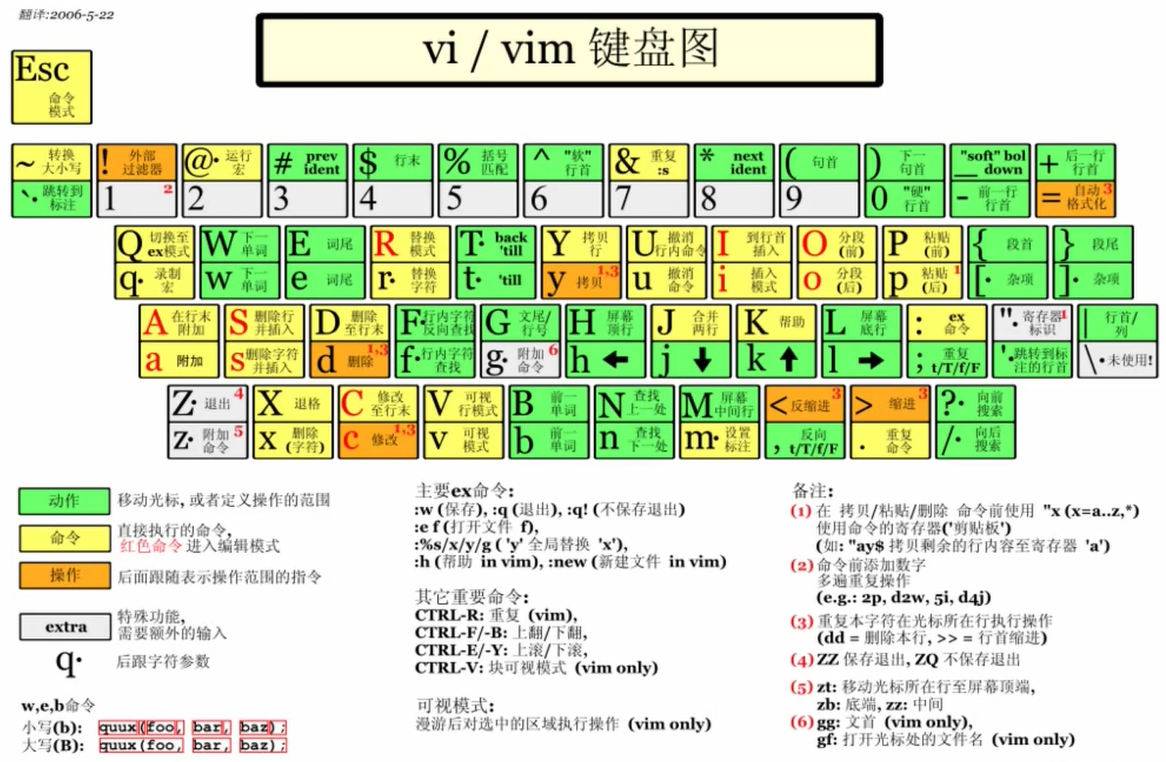Linux基础篇(VI/VIM编辑器)(含VIM操作命令)
接上篇:Linux基础篇(文件系统)
由于之前安装系统时安装的是中文桌面,因此需要新增一个中文输入法(携带拼音输入),正式环境下通常是安装的英文,并且不会安装桌面,因此无需这一步骤;
此处是本地学习记录,安装的是中文,并且带有桌面环境;
添加中文输入法
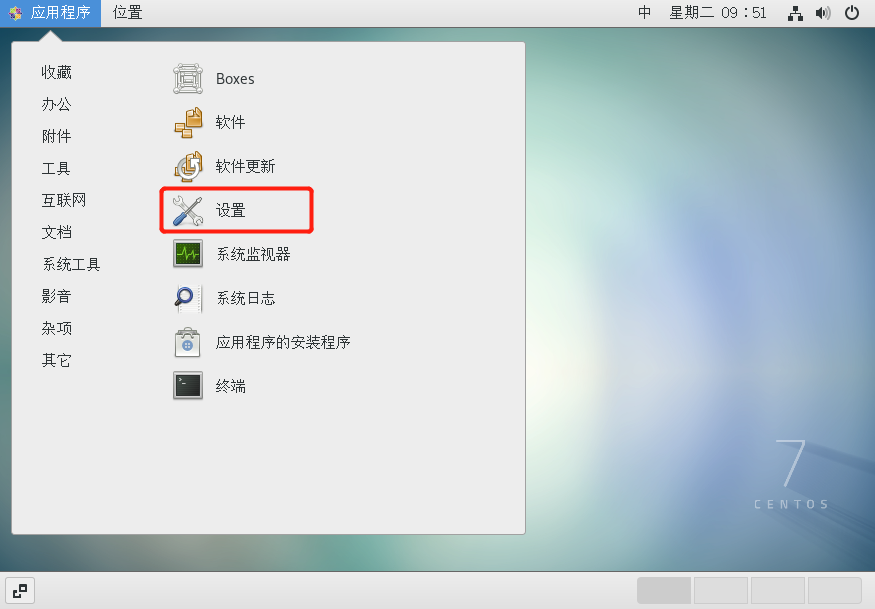
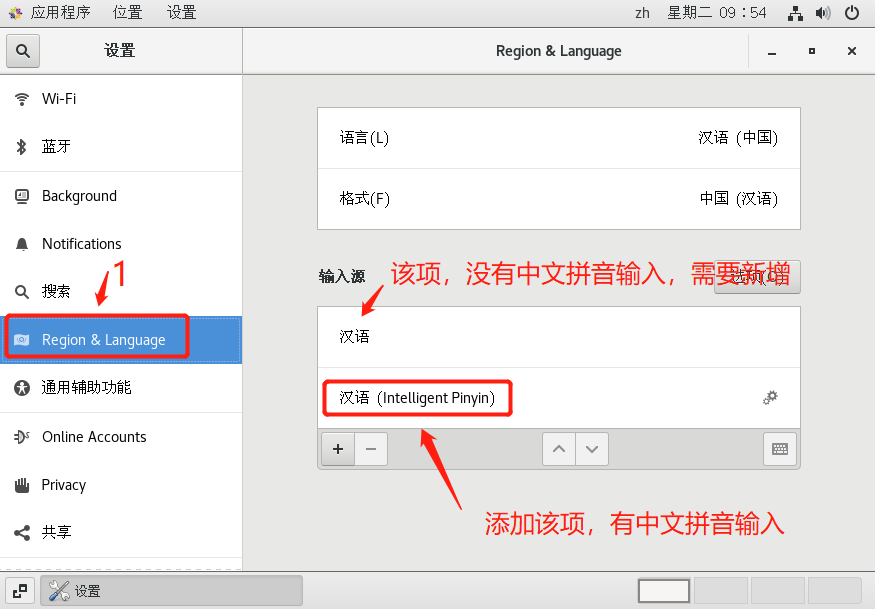
点击选项可以看到切换输入法的快捷键
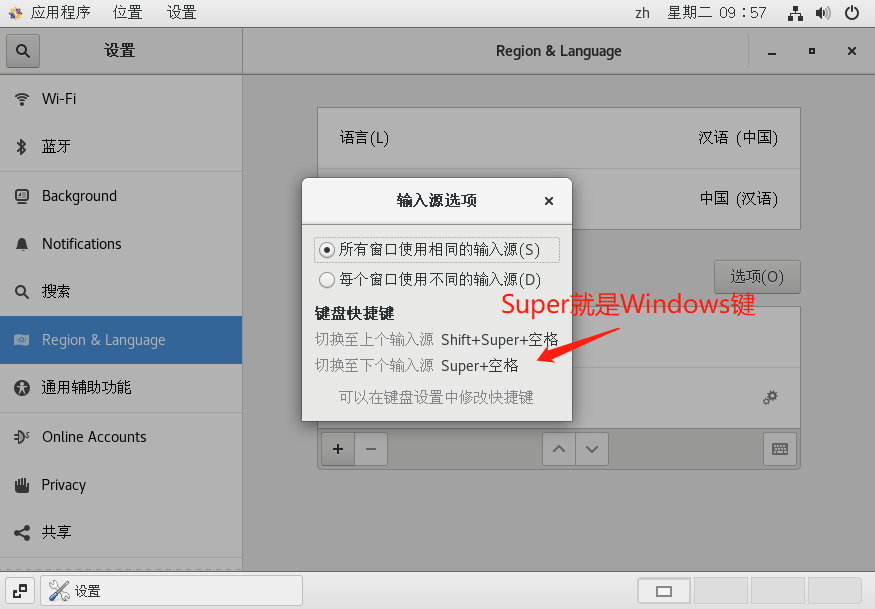
VI、VIM编辑器
vi:是Unix操作系统和类Unix操作系统中最通用的文本编辑器;
vim:是从vi发展出来一款性能更加强大的文本编辑器,可以主动已字体颜色辨别语法准确性,方便程序设计,VI与VIM完全兼容;
VIM编辑器分为三种模式,一般模式、编辑模式、命令模式;
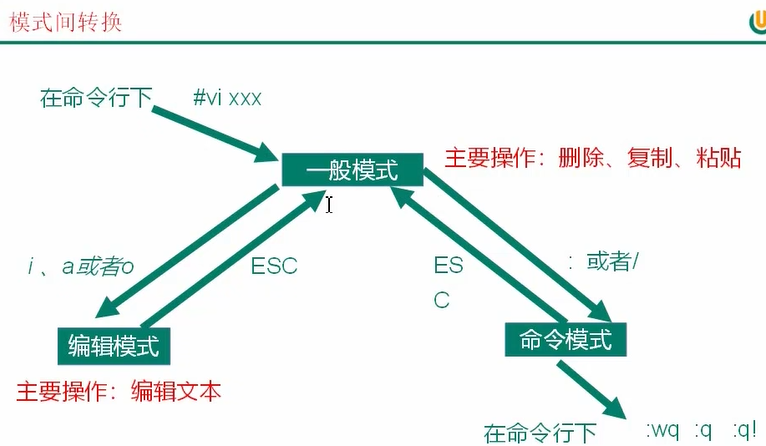
在命令行下(终端)输入 vim file_name可使用 vim 进行文本编辑;
一般模式下
输入 i、a、o、I、O、A 六个其中一个,可进入编辑模式下进行文本编辑;
输入 i 进入编辑模式,光标跳转到当前指向前;
输入 a 进入编辑模式,光标跳转到当前指向后;
输入 o 进入编辑模式,光标跳转到当前指向行的下一行,另起一行;
输入 I 进入编辑模式,光标跳转到当前指向行最前方;
输入 A 进入编辑模式,光标跳转到当前指向行最后方;
输入 O 进入编辑模式,光标跳转到当前指向行上一行,另起一行;
输入 :(冒号)、/(斜杠)两个其中一个,可进入命令模式下输入命令;
输入 yy 复制当前行
输入 数字键 + yy 复制当前光标指向行到后n行;
输入 yw 复制当前光标指向选择字符到该单词末尾;
输入 p 进行粘贴;
输入 dd 删除当前行;
输入 数字键 + dd 删除当前光标指向行到后n行;
输入 dw 删除当前光标指向字符到该单词末尾,若单词末尾有空格,则删除末尾莫格;
输入 x 剪切光标指向的后一个字符;
输入 X 剪切光标指向的前一个字符;
输入 u 进行撤销;
输入 shift + ^ 移动到光标指向当前行的行头;
输入 shift + $ 移动到光标指向当前行的行尾;
输入 w 移动到光标指向的下一个单词的词头位置;
输入 e 移动到光标指向的词尾;
输入 gg、1 + G 其中一个,移动到当前编辑文本开头位置;
输入 G 移动到当前编辑文本末尾;
输入 数字键 + G 移动到当前编辑文本指定行;
编辑模式下
输入 ESC 可进入一般模式;
编辑文档内容操作与windows操作记事本类似,此处不一一举例:
输入 <- backspace 删除光标指向的前一个字符;
输入 delete 删除光标指向的后一个字符;
命令模式下
输入 ESC 可进入一般模式;
输入 ! 表示强制执行,例如 :w! 强制写入,:q! 强制退出,:wq! 强制写入并退出;
输入 :u 可进行操作回退(撤销);
输入 :q 可退出当前文件编辑;
输入 :w 可写入当前文本(保存);
输入 :wq 写入并退出;
输入 :q! 强制退出(编辑内容未进行保存时可使用该命令强制退出);
输入 :set nu 显示文档内容的行号;
输入 :set nonu 隐藏文档内容行号;
输入 /值 在当前文档中查找指定的值,查找到的值会被高亮显示,并将光标指向第一个,输入 n 选中下一个,输入 N 选中上一个;
输入 :noh 取消高亮显示;
输入 :s/值/新值 将当前光标所在行的第一个查找到值,将其更改为 新值;
输入 :s/值/新值/g 将当前光标所在行的所有查找到值,将其更改为 新值;
输入 :%s/值/新值 将当前文档的每一行的第一个查找到值,将其更改为 新值;
输入 :%s/值/新值/g 将当前文档的所有查找到值,将其更改为 新值